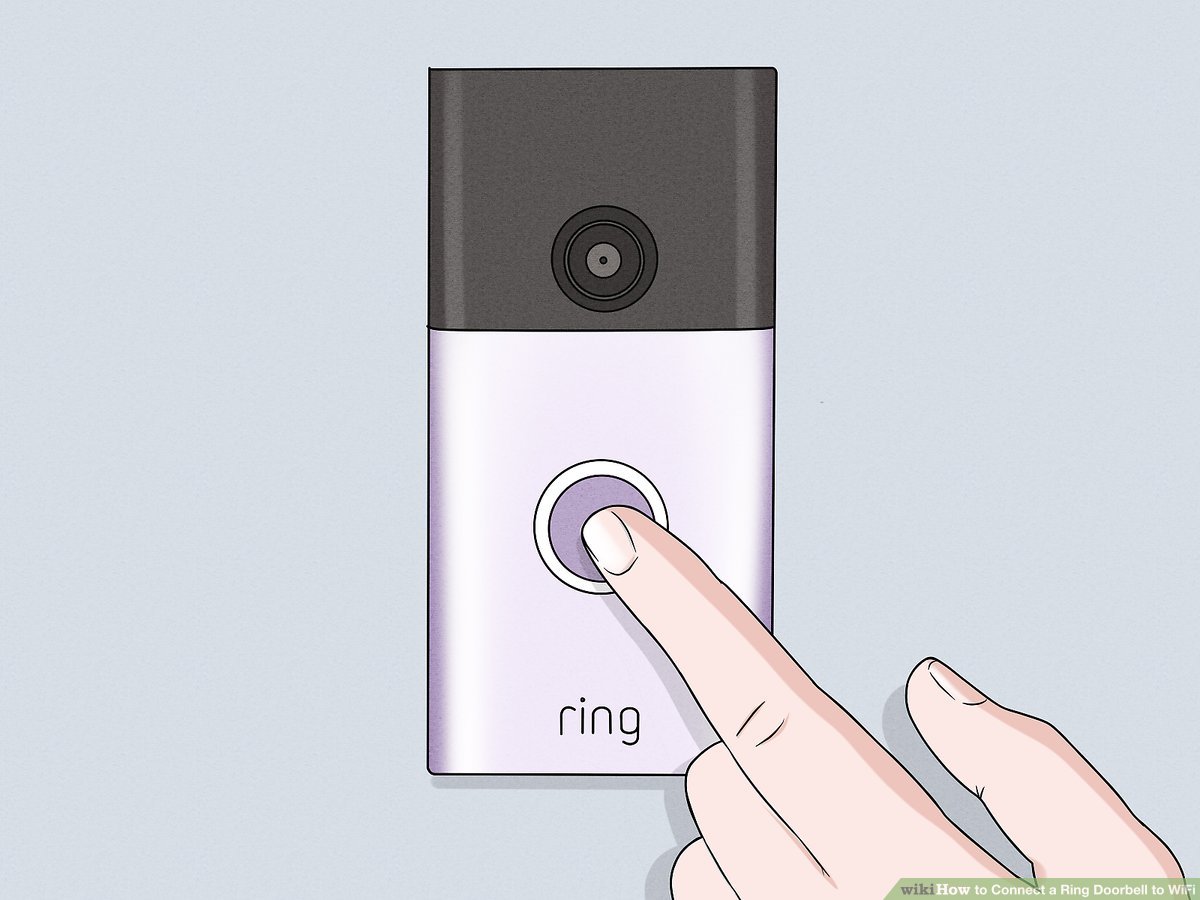INHOUDSOPGAWE
Almal is deesdae bekommerd oor hul huisveiligheid. Met die steeds toenemende misdaadsyfer en rooftogte kan jy egter nooit te seker wees oor beskermingsmaatreëls nie. Gelukkig vir jou het Ring die antwoord op jou probleem bekendgestel in die vorm van 'n deurklokkietoestel.
Ring Video Doorbell is jou go-to vir jou huissekuriteit. Of dit nou jou huis, woonstel, woonstel of waar jy ook al woon, luitoestelle sal jou huis dophou vir jou deur jou huis-WiFi-netwerk en lui-app te gebruik.
Stappe vir WiFi-opstelling
Die opstel van die lui-videodeurklokkie is die eerste ding wat jy moet doen. Jy benodig 'n goeie internetverbinding vir hierdie stappe. Hier is hoe om te werk te gaan:
Sien ook: Hoe om krieket draadlose intekeninge te kanselleerLaai die Ring-toepassing af
In die eerste plek. Laai die Ring-toepassing af om aan boord te kom met die Ring-videodeurklokkie. Hier is hoe om dit te doen:
- Gaan eers na App Store (iOS-gebruikers) of Play Winkel (Android-gebruikers).
- Soek dan vir "Ring" in die winkel .
- Sodra jy die toepassing opgespoor het, laai dit op jou mobiele toestel af.
Skep 'n rekening of meld aan by 'n bestaande rekening
As jou luideurklokkie jou eerste Ring produk, moet jy 'n rekening op die Ring App skep. Maak eers die Ring-toepassing oop en klik op "Skep rekening." 'n Paar instruksies sal op die skerm verskyn. Volg daardie instruksies om die rekeningregistrasie te voltooi.
Stel 'n toestel op
Sodra jy jou rekening suksesvol geskep het, tikop "Stel 'n toestel op" om die toestel op te stel. Soek vir "Deurklokkie" onder die opsies en klik daarop.
Skandeer QR-kode of MAC ID Streepkode
Jy sal gevra word om 'n kode vir die volgende stap te skandeer. Hier is wat jy moet doen:
- Maak die kamera op jou slimfoon oop en wys na die QR-kode of MAC ID strepieskode wat aan die agterkant van jou Ring Video Doorbell Elite of enige ander produk teenwoordig is.
- Sentreer die kode behoorlik in jou foon se kamera.
- Sodra jou foon die kode herken, sal 'n groen vierkant vir jou QR-kode verskyn, en 'n groen lyn sal vir jou MAC ID strepieskode verskyn.
- As jy probleme ondervind terwyl jy die kode skandeer, kan jy kies om jou toestel op te stel sonder om die QR- of MAC ID-kode te skandeer.
Spesifiseer jou ligging
Indien hierdie is jou eerste ervaring met die opstel van Ring-toestelle, sal jy 'n versoek ontvang om jou ligging te spesifiseer. Dit wys dat die program jou foon se ligging wil gebruik om jou toestel se ligging vas te stel.
Laat die program toe om jou ligging te gebruik en stel jou adres op. Sonder jou ligging sal sekere kenmerke nie oor WiFi werk nie.
Plaas jou toestel in opstelmodus
Kies dan 'n spesifieke naam vir jou lui videodeurklokkie. Druk dan die knoppie aan die agterkant van jou deurklokkie en laat dit los. ’n Draaiende wit lig sal aan die voorkant van die deurklokkie verskyn. Tik op "Gaan voort" op jou toepassing.
Koppel jou toestel
Om aan jou te koppeltuis-WiFi, sal jy tydelik aan die Ring WiFi-netwerk koppel. Sodra die opsie om aan die Ring WiFi-netwerk te koppel verskyn, tik op "Koppel". Hier is hoe om dit te doen.
- Navigeer na Instellings op jou foon.
- Tik op WiFi-instellings.
- Kies die Ring WiFi-netwerk. Die netwerk sal óf verskyn as "Ring-XXXXXX" óf "Ring Setup – XX."
- Sodra jy gekoppel is, maak toerinstellings toe en navigeer na die toepassing.
Koppel aan Huis WiFi
Neem jou foon naby jou WiFi en hou jou Huis WiFi wagwoord gereed. Sodra jy na WiFi-instellings in die Toepassing navigeer, kies jou Huis-WiFi en tik op "Koppel."
As jy meer as een WiFi-netwerk het, kies die een wat die naaste aan die toestel sal werk. Voer dan jou WiFi-wagwoord in en tik op Gaan voort.
Sien ook: Hoe om Linksys Router terug te stelNadat jy aan die netwerk gekoppel het, sal jou deurklokkie sy interne sagteware opdateer. Die ligte aan die voorkant van jou toestel sal begin flikker soos die sagteware opdateer. Sodra die ligte ophou flikker, is die opdatering voltooi.
Versoenbare toestelle
Hierdie WiFi-opstelling is dieselfde vir die meeste luideurklokkies, insluitend:
- Ring Video Deurklokkie 2
- Ring Video Doorbell 3 en 3 plus
- Ring Video Doorbell Pro
- Ring Peephole Cam
- Ring Video Doorbell Elite
Gevolgtrekking
Om jou lui-deurklokkie aan jou huis-WiFi-netwerk te koppel is 'n lang proses, maar dit is die moeite werd. Jy kan nuwe sekuriteitskenmerke sien metjou medegebruikers op Ring se eerste buurgemeenskapsforum. Verder kan u hulp kry en enige probleme met hul ondersteuningsentrumverteenwoordigers bespreek. Laastens, toets jou toestel daarna om seker te maak jou deurklokkie werk goed.